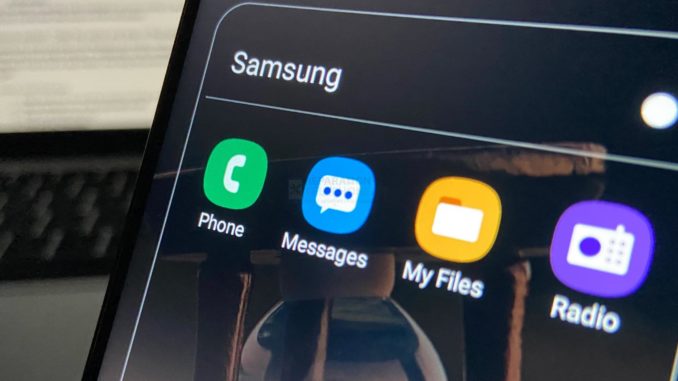
Les problèmes d’envoi de SMS sont courants, quels que soient la marque et le modèle de votre smartphone. Cependant, certains propriétaires du Galaxy A10 ont un problème différent, car l’application de texto par défaut appelée Messages aurait commencé à planter juste avant l’envoi d’un message texte.
Le dit problème a commencé à se produire après la récente mise à jour de l’appareil. Mais le problème est que nous ne pouvons pas vraiment être sûrs qu’il s’agit d’un problème de micrologiciel ou simplement d’un problème mineur d’application. C’est pourquoi il est important que vous dépanniez votre téléphone pour pouvoir déterminer le problème et espérer pouvoir le résoudre.
Dans ce post, je vais vous guider sur ce que vous devez faire si l’application messages se ferme d’elle-même ou se bloque avant que vous puissiez envoyer votre message texte. Donc si vous êtes l’un des propriétaires de ce téléphone avec un problème similaire, continuez à lire car nous pourrons peut-être vous aider.
Que faire si Messages se ferme tout seul sur un Galaxy A10 ?
Pour que nous puissions déterminer quel est le problème, nous allons envisager toutes les possibilités, puis les écarter les unes après les autres. Nous avons rencontré des problèmes similaires dans le passé et je peux vous dire que ce n’est pas vraiment si grave. En fait, il se peut que vous puissiez le résoudre en effectuant une ou deux procédures. Ceci étant dit, voici ce que je vous suggère de faire à ce sujet.
Première solution : Effectuer le redémarrage forcé avant toute autre chose
Qu’il s’agisse d’un problème d’application ou de micrologiciel, un redémarrage forcé peut y remédier, surtout si le problème a commencé sans raison ou cause apparente.
Cette procédure va en fait rafraîchir la mémoire de votre téléphone et recharger tous les services et applications. C’est ce qui la rend très efficace. Le fait est que cela peut être la seule chose que vous devez faire pour que votre Galaxy A10 fonctionne à nouveau parfaitement.
Comment redémarrer de force un Galaxy A10
- Maintenez le bouton Volume bas enfoncé et ne le relâchez pas encore.
- Tout en maintenant le bouton de volume enfoncé, appuyez et maintenez également la touche d’alimentation.
- Maintenez les deux touches enfoncées simultanément pendant 15 secondes ou jusqu’à ce que le logo Galaxy A10 s’affiche à l’écran.
Après le redémarrage, essayez d’envoyer un message texte à votre propre numéro pour voir s’il se bloque toujours de lui-même. Si c’est toujours le cas, passez à la solution suivante.
ALSO READ : Comment réparer l’impossibilité d’envoyer ou de recevoir des SMS sur le Galaxy A10.
Deuxième solution : Videz le cache et les données de l’application Messages
Supprimer le cache et les données de l’application Messages signifie en fait que vous la réinitialisez. Cela lui permettra de retrouver ses paramètres ou sa configuration par défaut, ainsi que de supprimer et de remplacer ses fichiers de cache et de données. S’il s’agit simplement d’un problème d’application, cette procédure suffit à la faire fonctionner à nouveau.
Comment réinitialiser les messages
- Balayez vers le bas depuis le haut de l’écran pour faire descendre le panneau de notification.
- Appuyez sur l’icône Paramètres dans le coin supérieur droit.
- Faites défiler jusqu’à et appuyez sur Apps.
- Trouvez et appuyez sur Messages.
- Stockage des robinets.
- Appuyez sur Effacer le cache.
- Touchez Effacer les données, puis touchez OK pour confirmer.
Après avoir réinitialisé l’application, testez-la pour voir si le problème est résolu. Si le problème persiste, essayez la solution suivante.
Troisième solution : Réinitialisez les paramètres de votre téléphone
Parfois, le plantage d’une application peut être dû à des paramètres incohérents sur votre appareil et cela pourrait être le cas ici. Pour exclure cette possibilité, essayez de réinitialiser tous les paramètres de votre Galaxy A10. Cela aura un effet similaire à une réinitialisation, mais aucun de vos fichiers ne sera supprimé. C’est une solution très efficace.
Comment réinitialiser les paramètres de votre Galaxy A10 ?
- Balayez vers le bas depuis le haut de l’écran pour faire descendre le panneau de notification.
- Appuyez sur l’icône Paramètres dans le coin supérieur droit.
- Faites défiler jusqu’à et appuyez sur Gestion générale.
- Réinitialisation tactile.
- Appuyez sur Réinitialiser les paramètres.
- Appuyez sur le bouton Réinitialiser les paramètres.
- Si vous y êtes invité, entrez votre NIP, votre mot de passe ou votre motif.
- Enfin, appuyez sur Réinitialiser.
Si l’application Messages se bloque toujours après cette procédure, il est temps de dépanner le micrologiciel.
ALSO READ : Comment réparer le Samsung Galaxy A10 qui ne peut pas envoyer de MMS ?
Quatrième solution : Effacez la partition cache de votre téléphone
À ce stade, il est préférable de dépanner le microprogramme de votre appareil puisque Messages est une application préinstallée. Ce problème peut même être dû à un problème de micrologiciel. L’effacement de la partition cache supprimera l’ancien cache système et le remplacera par un nouveau. Vous n’avez cependant pas à vous inquiéter car aucun fichier personnel ne sera supprimé.
Comment effacer la partition cache de votre téléphone ?
- Éteignez l’appareil.
- Appuyez sur les touches Volume fort et Alimentation et maintenez-les enfoncées.
- Lorsque le logo Galaxy A10 s’affiche, relâchez les touches.
- Votre Galaxy A10 va continuer à démarrer en mode de récupération. Une fois que vous voyez un écran noir avec des textes bleus et jaunes, passez à l’étape suivante.
- Appuyez plusieurs fois sur la touche Volume bas pour mettre en surbrillance l’option Effacer la partition cache.
- Appuyez sur la touche Power pour sélectionner.
- Appuyez sur la touche Volume bas pour mettre en surbrillance yes, them et appuyez sur la touche Power pour sélectionner.
- Lorsque le nettoyage de la partition cache est terminé, l’option Redémarrer le système est mise en évidence.
- Appuyez sur la touche Power pour redémarrer l’appareil.
Si cette procédure ne résout toujours pas le problème, vous n’avez pas d’autre choix que de procéder à la solution suivante.
Cinquième solution : Effectuez la réinitialisation générale de votre appareil
Une réinitialisation générale peut résoudre tous les problèmes de micrologiciels ou d’applications, y compris celui-ci. Cependant, vous devrez créer une sauvegarde de vos fichiers et données importants car ils seront supprimés pendant le processus, en particulier ceux qui sont stockés dans le stockage interne de votre téléphone.
Prenez donc le temps de sauvegarder vos fichiers et données importants. Supprimez votre compte Google pour ne pas être bloqué en cas d’oubli de votre mot de passe. Une fois prêt, suivez les procédures ci-dessous.
Comment effectuer une réinitialisation générale de votre Galaxy A10
- Éteignez l’appareil.
- Appuyez sur les touches Volume fort et Alimentation et maintenez-les enfoncées.
- Lorsque le logo Galaxy A10 s’affiche, relâchez les touches.
- Votre Galaxy A10 va continuer à démarrer en mode de récupération. Une fois que vous voyez un écran noir avec des textes bleus et jaunes, passez à l’étape suivante.
- Appuyez plusieurs fois sur la touche Volume bas pour mettre en surbrillance l’option « Effacer les données / Réinitialisation usine ».
- Appuyez sur le bouton Marche/Arrêt pour sélectionner.
- Appuyez sur la touche de réduction du volume jusqu’à ce que « Oui » soit mis en surbrillance.
- Appuyez sur le bouton d’alimentation pour sélectionner et lancer la réinitialisation générale.
- Lorsque la réinitialisation générale est terminée, le message « Reboot system now » (Redémarrer le système maintenant) est mis en évidence.
- Appuyez sur la touche Power pour redémarrer l’appareil.
Après la réinitialisation, configurez votre téléphone comme un nouvel appareil.
J’espère que ce guide de dépannage pourra vous aider d’une manière ou d’une autre.
Poster un Commentaire